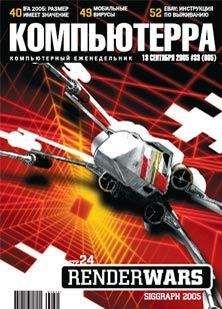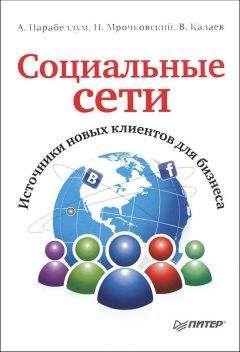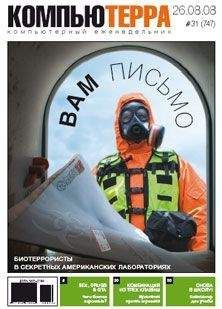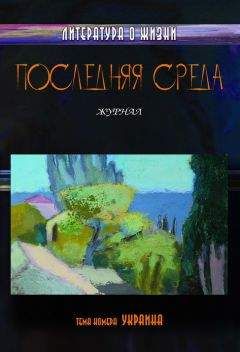Н.А. Вязовик - Программирование на Java
Класс Color является неизменяемым, то есть, создав экземпляр, соответствующий какому-либо цвету, изменить параметры RGB уже невозможно. Это позволяет объявить в классе Color ряд констант, описывающих базовые цвета: белый, черный, красный, желтый и так далее. Например, вместо того, чтобы задавать синий цвет числовыми параметрами (0, 0, 255), можно воспользоваться константами Color.blue или Color.BLUE (второй вариант появился в более поздних версиях).
Для работы со свойством компонента foreground применяют методы setForeground и getForeground, а для background – setBackground и getBackground.
Шрифт
Раз изображение компонента может включать в себя надписи, необходимо свойство, описывающее шрифт для их прорисовки.
Для задания шрифта в AWT существует специальный класс Font, который включает в себя три параметра – имя шрифта, размер и стиль.
Имя шрифта задает внешний стиль отображения символов. Имена претерпели ряд изменений с развитием Java. В версии 1.0 требовалось, чтобы JVM поддерживала следующие шрифты: TimesRoman, Helvetica, Courier. Могут поддерживаться и другие семейства, это зависит от деталей реализации конкретной виртуальной машины. Чтобы узнать полный список во время исполнения программы, можно воспользоваться методом утилитного класса Toolkit. Экземпляры этого класса нельзя создать вручную, поэтому полностью такой запрос будет выглядеть следующим образом:
Toolkit.getDefaultToolkit().getFontList()
В результате будет возвращен массив строк-имен семейств поддерживаемых шрифтов.
В Java 1.1 три обязательных имени были объявлены deprecated. Вместо них был введен новый список, который содержал более универсальные названия, не зависящие от конкретной операционной системы: Serif, SansSerif, Monospaced.
В Java 2 библиотека AWT была существенно пересмотрена и дополнена. Чтобы устранить неоднозначности с разной поддержкой шрифтов на разных платформах, было произведено разделение на логические и физические шрифты. Вторая группа определяется возможностями операционной системы, это те же шрифты, которые могут использовать другие программы, запущенные на этой платформе.
Первая группа состоит из 5 обязательных семейств (добавились Dialog и DialogInput ). JVM устанавливает соответствие между ними и наиболее подходящими из доступных физических шрифтов.
Метод getFontList класса Toolkit был объявлен deprecated. Теперь получить список всех доступных физических шрифтов можно следующим образом:
GraphicsEnvironment.
getLocalGraphicsEnvironment().
getAvailableFontFamilyNames()
Класс Font является неизменяемым. После создания можно узнать заданное логическое имя (метод getName ) и соответствующее ему физическое имя семейства (метод getFamily ).
Вернемся к остальным параметрам, необходимым для создания экземпляра Font. Размер шрифта определяет, очевидно, величину символов. Однако конкретные значения измеряются не в пикселах, а в условных единицах (как и во многих текстовых редакторах). Для разных семейств шрифтов символы одинакового размера могут иметь различную ширину и высоту, измеренную в пикселах.
Как и в случае имени шрифта, программист может указать любое значение размера, а JVM поставит ему в соответствие максимально близкий из доступных.
Наконец, последний параметр – стиль. Этот параметр определяет, будет ли шрифт жирным, наклонным и т.д. Если никакие из этих свойств не требуются, указывается Font.PLAIN (параметр имеет тип int и в классе Font определен набор констант для удобства работы с ним). Значение Font.BOLD задает жирный шрифт, а Font.ITALIC – наклонный. Для сочетания этих свойств (жирный наклонный шрифт) необходимо произвести логическое сложение: Font.BOLD|Font.ITALIC.
Для работы с этим свойством класса Component предназначены методы setFont и getFont.
Итак, мы рассмотрели основные свойства класса Component. Как легко видеть, все они предназначены для описания графического представления компонента, то есть отображения на экране.
Существует еще одно важное свойство другого характера. Очевидно, что практически всегда пользовательский интерфейс состоит из более чем одного компонента. В больших приложениях их обычно гораздо больше. Для удобства организации работы с ними компоненты объединяются в контейнеры. В AWT существует класс, который так и называется – Container. Его рассмотрение – наша следующая тема. Важно отметить, что компонент может находиться лишь в одном контейнере – при попытке добавить его в другой он удаляется из первого. Рассматриваемое свойство как раз и отвечает за связь компонента с контейнером. Свойство называется parent. Благодаря ему компонент всегда "знает", в каком контейнере он находится.
Container
Контейнер описывается классом Container, который является наследником Component, а значит, обладает всеми свойствами графического компонента. Однако основная его задача – группировать другие компоненты. Для этого в нем объявлен целый ряд методов. Для добавления служит метод add, для удаления – remove и removeAll (последний удаляет все компоненты).
Добавляемые компоненты хранятся в упорядоченном списке, поэтому для удаления можно указать либо ссылку на компонент, который и будет удален, либо его порядковый номер в контейнере. Также определены методы для получения компонент, присутствующих в контейнере, – все они довольно очевидны, поэтому перечислим их с краткими пояснениями:
* getComponent(int n) – возвращает компонент с указанным порядковым номером;
* getComponents() – возвращает все компоненты в виде массива;
* getComponentCount() – возвращает количество компонент;
* getComponentAt(int x, int y) или ( Point p ) – возвращает компонент, который включает в себя указанную точку;
* findComponentAt(int x, int y) или ( Point p ) – возвращает видимый компонент, включающий в себя указанную точку.
Мы уже знаем, что положение компонента ( location ) задается координатами левого верхнего угла. Важно, что эти значения отсчитываются от левого верхнего угла контейнера, который таким образом является центром системы координат для каждого находящегося в нем компонента. Если важно расположение компонента на экране безотносительно его контейнера, можно воспользоваться методом getLocationOnScreen.
Благодаря наследованию контейнер также имеет свойство size. Этот размер задается независимо от размера и положения вложенных компонент. Таким образом, компоненты могут располагаться частично или полностью за пределами своего контейнера (что это означает, будет рассмотрено ниже, но принципиально это допустимо).
Раз контейнер наследуется от Component, он сам является компонентом, а значит, может быть добавлен в другой, вышестоящий контейнер. В то же время компонент может находиться лишь в одном контейнере. Это означает, что все элементы сложного пользовательского интерфейса объединяются в иерархическое дерево. Такая организация не только облегчает операции над ними, но и задает основные свойства всей работы AWT. Одним из них является принцип отрисовки компонентов.
Алгоритм отрисовки
Начнем с отрисовки отдельного компонента – что определяет его внешний вид?
Для этой задачи предназначен метод paint. Этот метод вызывается каждый раз, когда необходимо отобразить компонент на экране. У него есть один аргумент, тип которого – абстрактный класс Graphics. В этом классе определено множество методов для отрисовки простейших графических элементов – линий, прямоугольников и многоугольников, окружностей и овалов, текста, картинок и т.д.
Наследники класса Component переопределяют метод paint и, пользуясь методами Graphics, задают алгоритм прорисовки своего внешнего вида:
public void paint(Graphics g) {
g.drawLine(0, 0, getWidth(), getHeight());
g.drawLine(0, getHeight(), getWidth(), 0);
}
В этом примере компонент будет отображаться двумя линиями, проходящими по его диагоналям:
Методы класса Graphics для отрисовки
Рассмотрим обзорно методы класса Graphics, предназначенные для отрисовки.
drawLine(x1, y1, x2, y2)
Этот метод отображает линию толщиной в 1 пиксел, проходящую из точки ( x1, y1 ) в ( x2, y2 ). Именно он использовался в предыдущем примере.
drawRect(int x, int y, int width, int height)
Этот метод отображает прямоугольник, чей левый верхний угол находится в точке ( x, y ), а ширина и высота равняются width и height соответственно. Правая сторона пройдет по линии x+width, а нижняя – y+height.
Предположим, мы хотим дополнить предыдущий пример рисованием рамки вокруг компонента (периметр). Понятно, что левый верхний угол находится в точке (0, 0). Если ширина компонента равна, например, 100 пикселам, то координата x пробегает значения от 0 до 99. Это означает, что ширина и высота рисуемого прямоугольника должны быть уменьшены на единицу. На самом деле по той же причине в предыдущем примере такое уменьшение на единицу должно присутствовать и в остальных методах:
public void paint(Graphics g) {
g.drawLine(0,0,getWidth()-1, getHeight()-1);
g.drawLine(0,getHeight()-1, getWidth()-1,0);
g.drawRect(0,0,getWidth()-1, getHeight()-1);
}
В результате компонент примет следующий вид: